今回は、インストールするだけで、簡単にパソコンのブルーライトをカットする、フリーソフト、f.luxを紹介します。
手軽に、パソコンのブルーライトをカットしたい方にはおすすめです。
一度、このソフトを使用すると、手放せなくなりますよ。
私は、普段からパソコンを長時間使用する機会があるので、ブルーライトや眼精疲労対策に余念がありません。
対策を打たないと、もう、眼の疲れが半端ないので・・・
その一つが、今回、紹介するf.luxです。
我が家には4台、パソコンがありますが、全部にインストールされてます。
旦那も愛用していますが、一度使うともう手放せなくなります・・・・
[the_ad id=”9921″]
f.luxをのインストールと設定方法
f.luxの設定は超簡単です!
わずか5分で出来るので、試してみてください
f.luxのページからまずは、ソフトをダウンロードしてください。
無料でダウンロードできます。
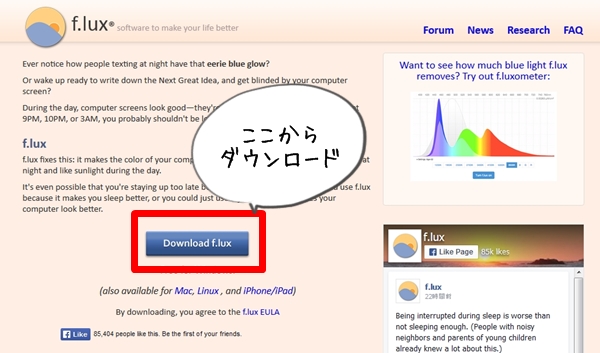
ダウンロードし、インストールしたらf.luxのアイコンをクリックして起動します。
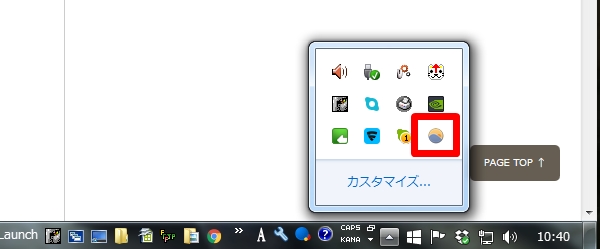
起動したら「Settings」をクリック。
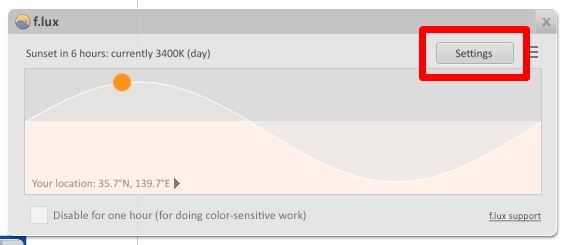
黒い丸を左右に動かすことで、調整が可能です。
左に動かすほど、ブルーライトをカットしてくれて、3400kまで移動できます。
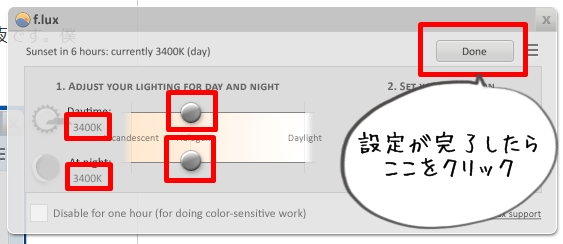
一応、昼(Daytime)と夜(At night)で設定を変えることが出来るのですが、微妙な色味の変化なんてわからないので、両方とも一番カットしてくれる3400kで設定しています。
設定が完了したら「Done」をクリックして、確定させましょう。
以上で、インストールと設定は終わりです。
[the_ad id=”9927″]
f.luxのデメリット、色味が赤っぽくなちゃったけど・・・
さて、f.luxの設定が終わると、パソコンの画面が赤っぽく、いうなれば夕方のようになってしまい、最初は非常に違和感を覚えると思います。
でも、それはすぐに慣れます。
試しに一週間くらい使ってみてください。
慣れると思います、気に食わなければ設定をオフにするか、アンインストールすればいいだけです。
f.luxの恩恵を一番感じるには、この赤味に慣れてきた頃、一度f.luxをオフにしてみてください。
眩しくてパソコン画面が見られない!!
ってなると思います。
こうなると、もうf.lux無しでは生きられません(笑)
f.luxを導入するデメリットとしては、f.luxが入ってないパソコンが眩しくなってしまうことくらいです。
自宅のパソコンならいいんですが、出先だったり、友人、知人のパソコンを見る機会もあると思います。
そういう時、正直
眩しいなぁ・・・f.lux入れようよ・・・・って思いますよね(苦笑)
ブルーライトカットは合わせ技で
今回は、もっとも手軽にブルーライトカットが出来る方法を紹介しましたが、我が家ではf.luxだけでなく、PC専用メガネと、紫外線をカットする、ディスプレイフィルムも合わせて使っています。
合わせ技で、なるべく、眼への負担を軽減させてますが、長時間使用してもあまり疲れません。(全然疲れないわけじゃないけど)
目の疲れは、頭痛や、肩こりの原因になってしまうので、パソコンを頻繁に使う人は、なるべく対策をしておきたいですよね。
関連記事

体臭・肩こりなどの痛み・睡眠のお悩みを改善したい!対策したい!という方へお悩みのまとめ記事はこちらです。
困ったときの対処法を載せています、是非御覧ください。










